目录
2、工作负荷选择“使用C++的桌面开发”和”Visual Studio扩展开发“,安装位置自选
?3、下载完成后,点击左上角”文件“->”新建“->”项目“->”空项目“
4、找到解决方案资源管理器的“头文件”,右键,“新建项“->”添加“
因为作者安装软件的时候花了很长时间,也走了好几条弯路,最终安装成功了,想让大家少走弯路最快速度安装好,所以就整理了一下Visual studio的安装步骤。
1、Visual Studio下载地址
我是在官网下载的,链接如下:
Visual Studio: IDE and Code Editor for Software Developers and Teams
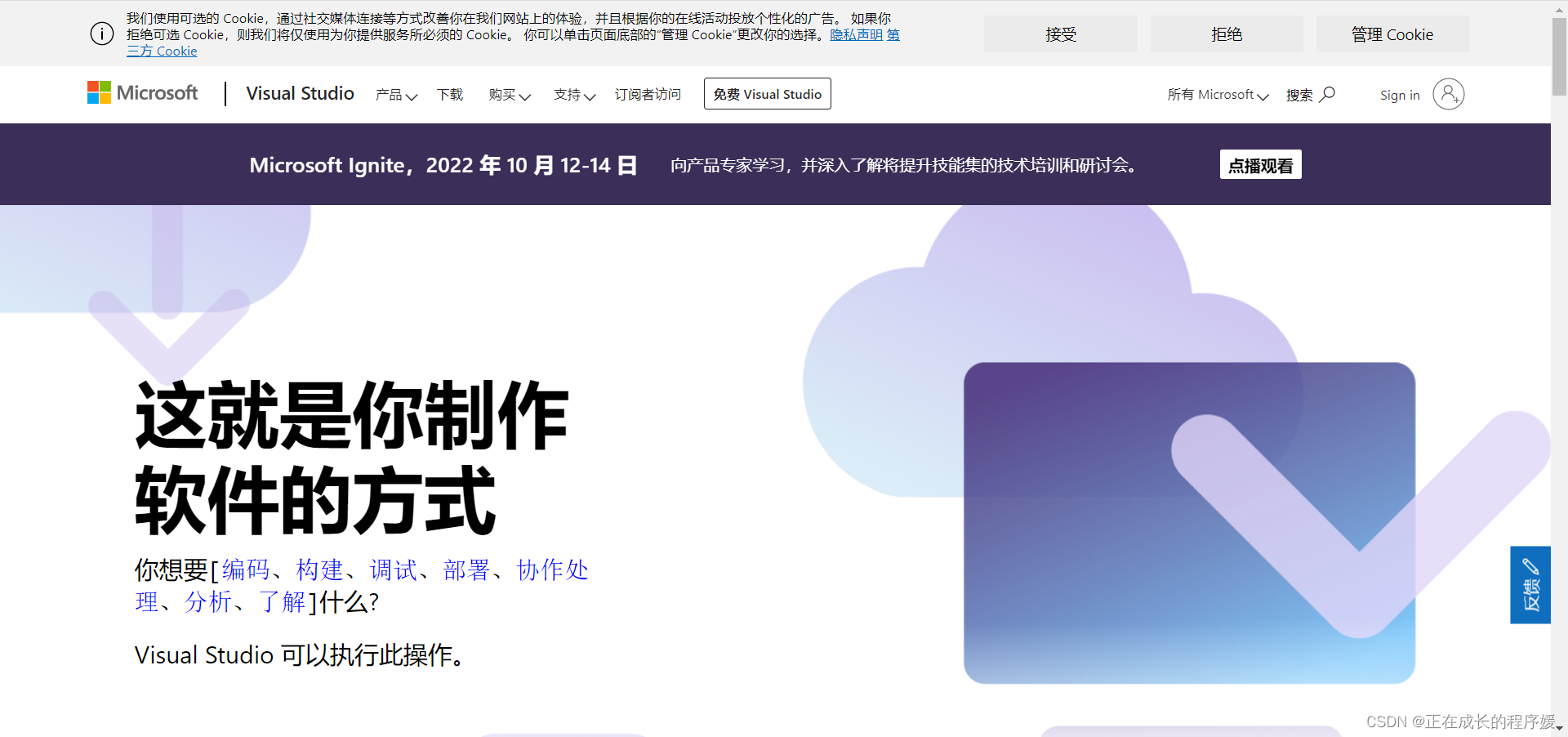
进入之后根据自己的系统选择(作者这里选择的是2022 Community社区版,免费的哈哈哈~)
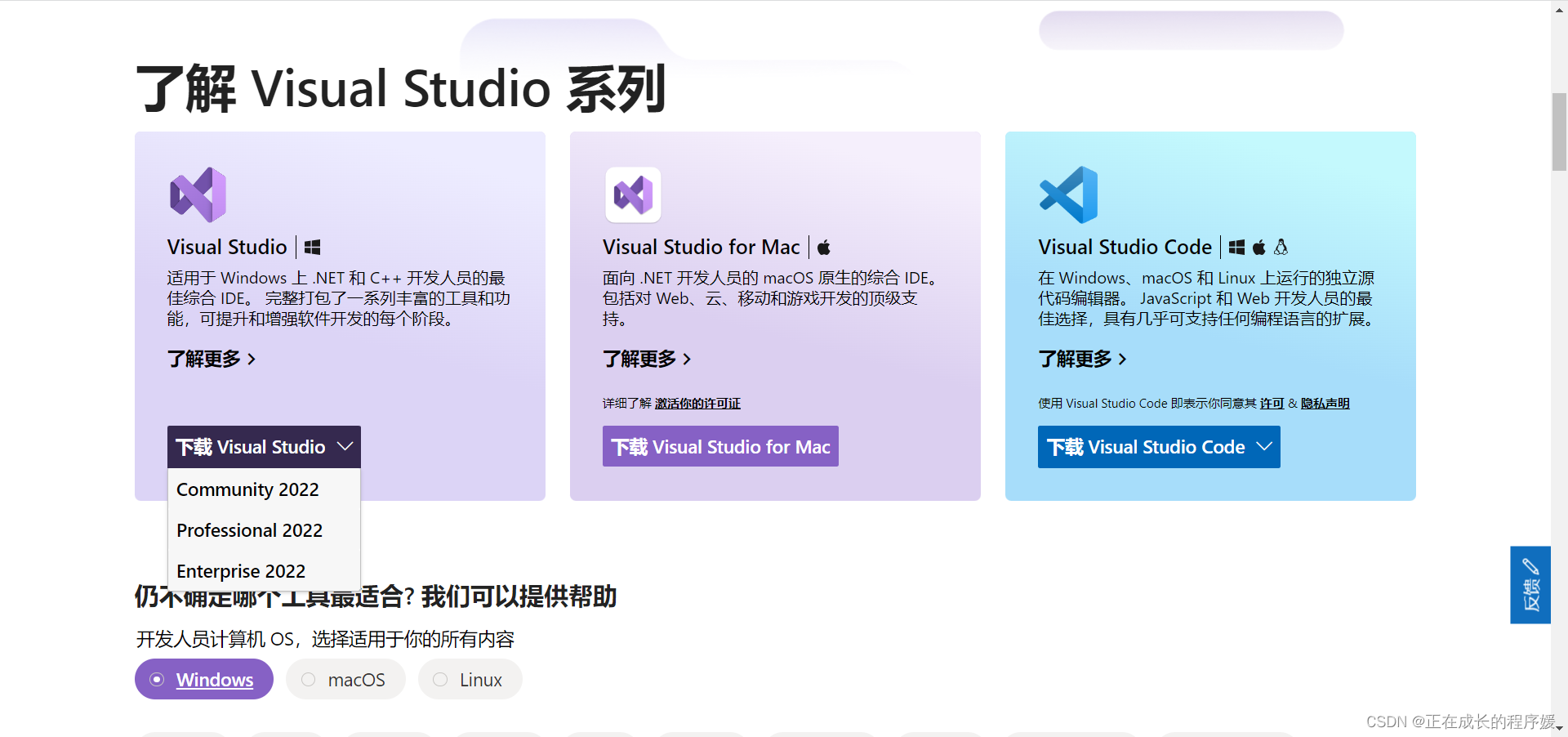
?下载下来的安装包如下:
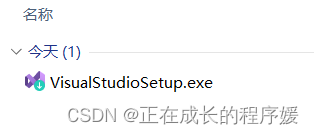
?打开安装包
2、工作负荷选择“使用C++的桌面开发”和”Visual Studio扩展开发“,安装位置自选
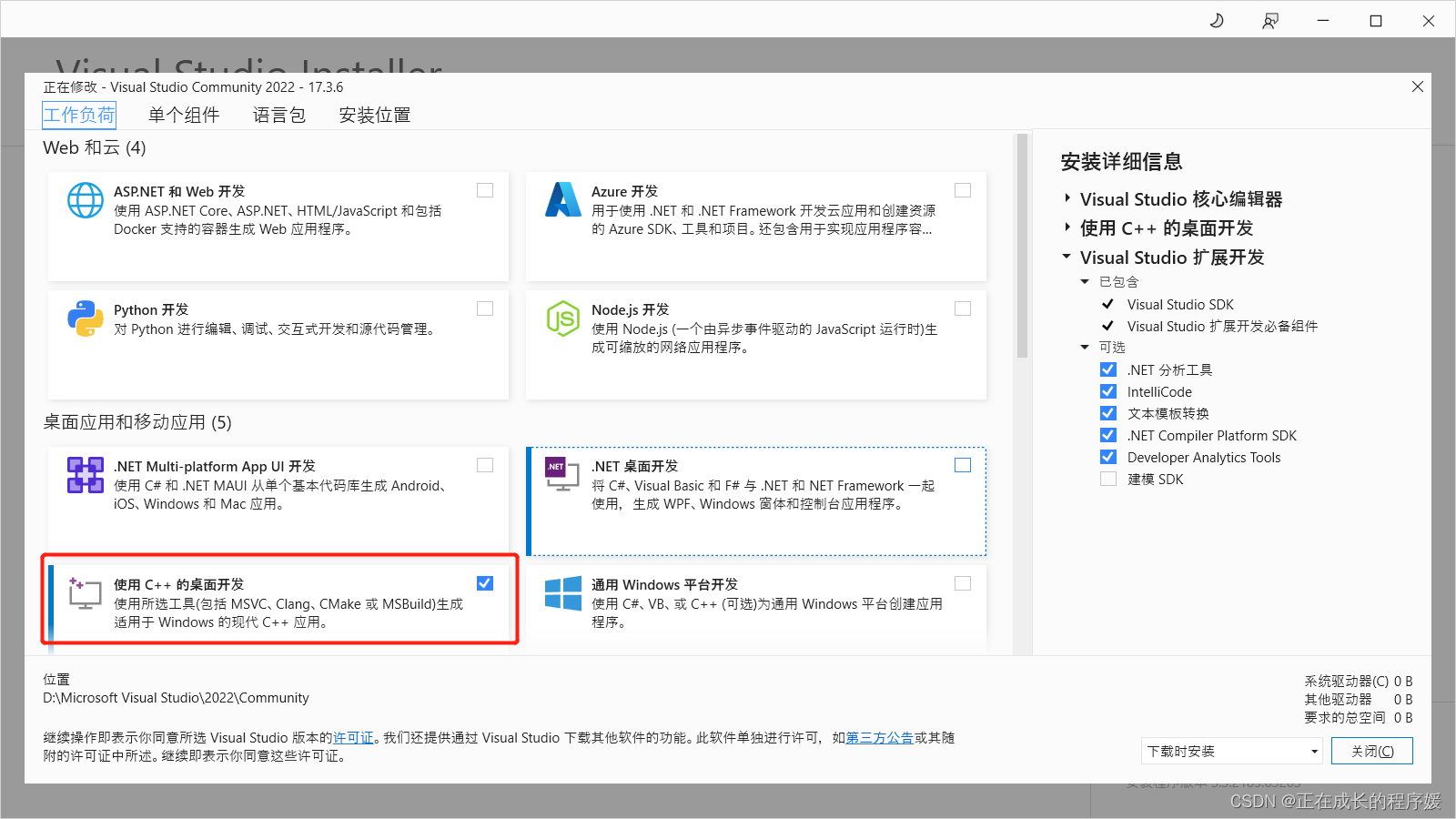
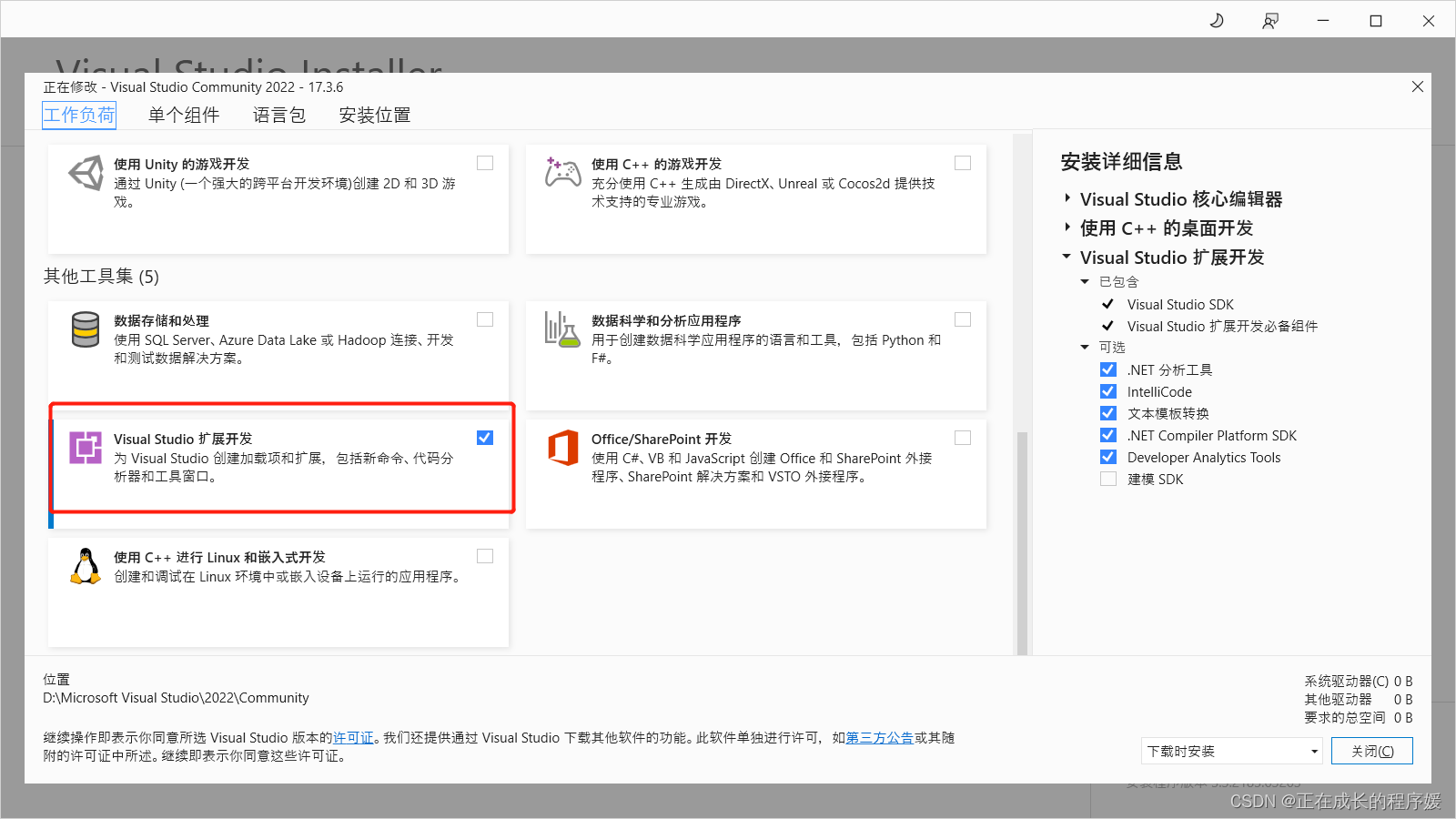
?3、下载完成后,点击左上角”文件“->”新建“->”项目“->”空项目“
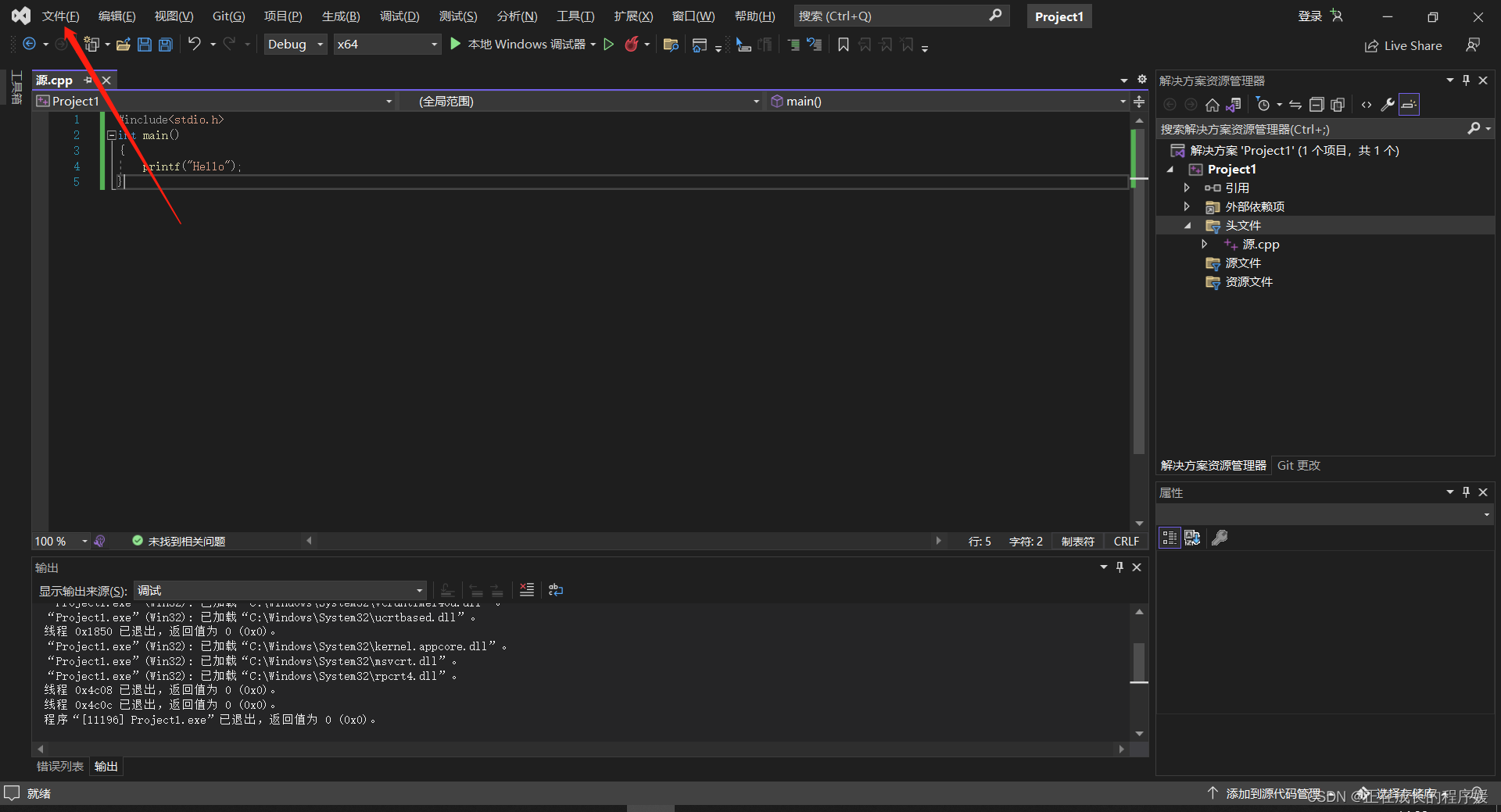
?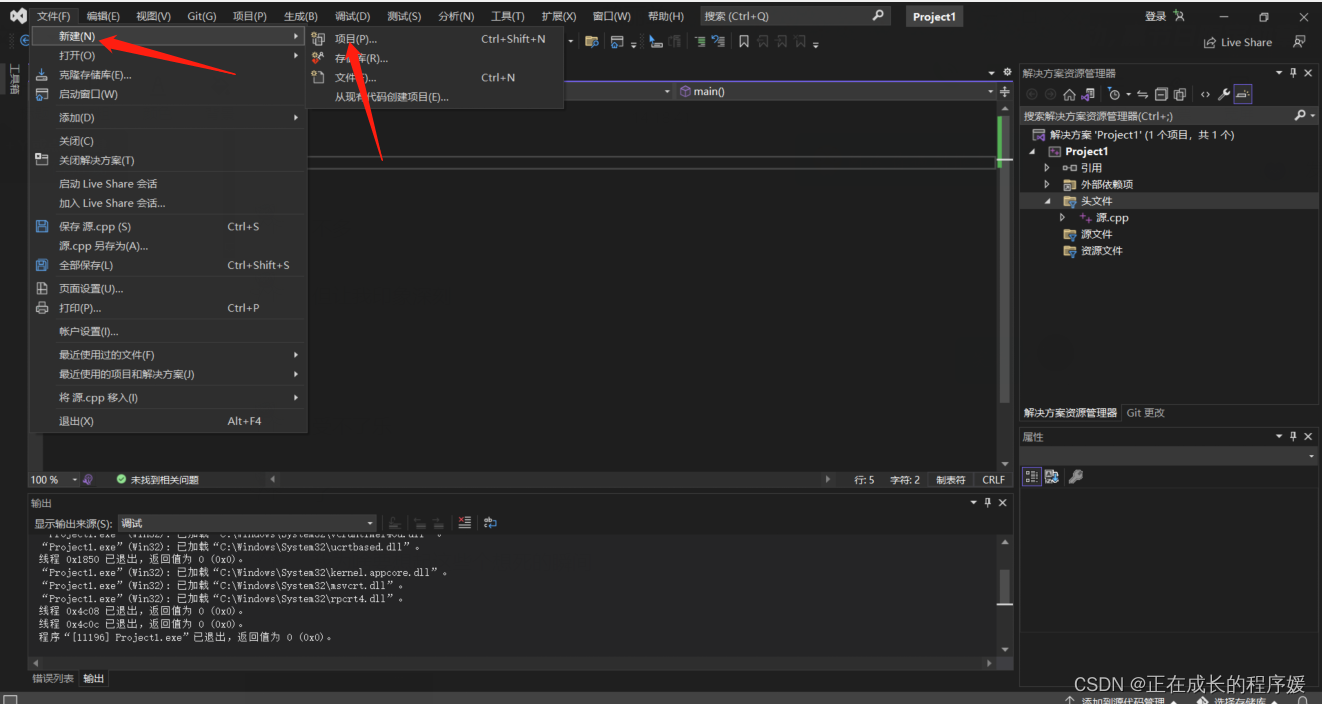
(我是已经新建过所以”空项目“在左边,如果是没有新建过的,”空项目”会显示在右边第一个)
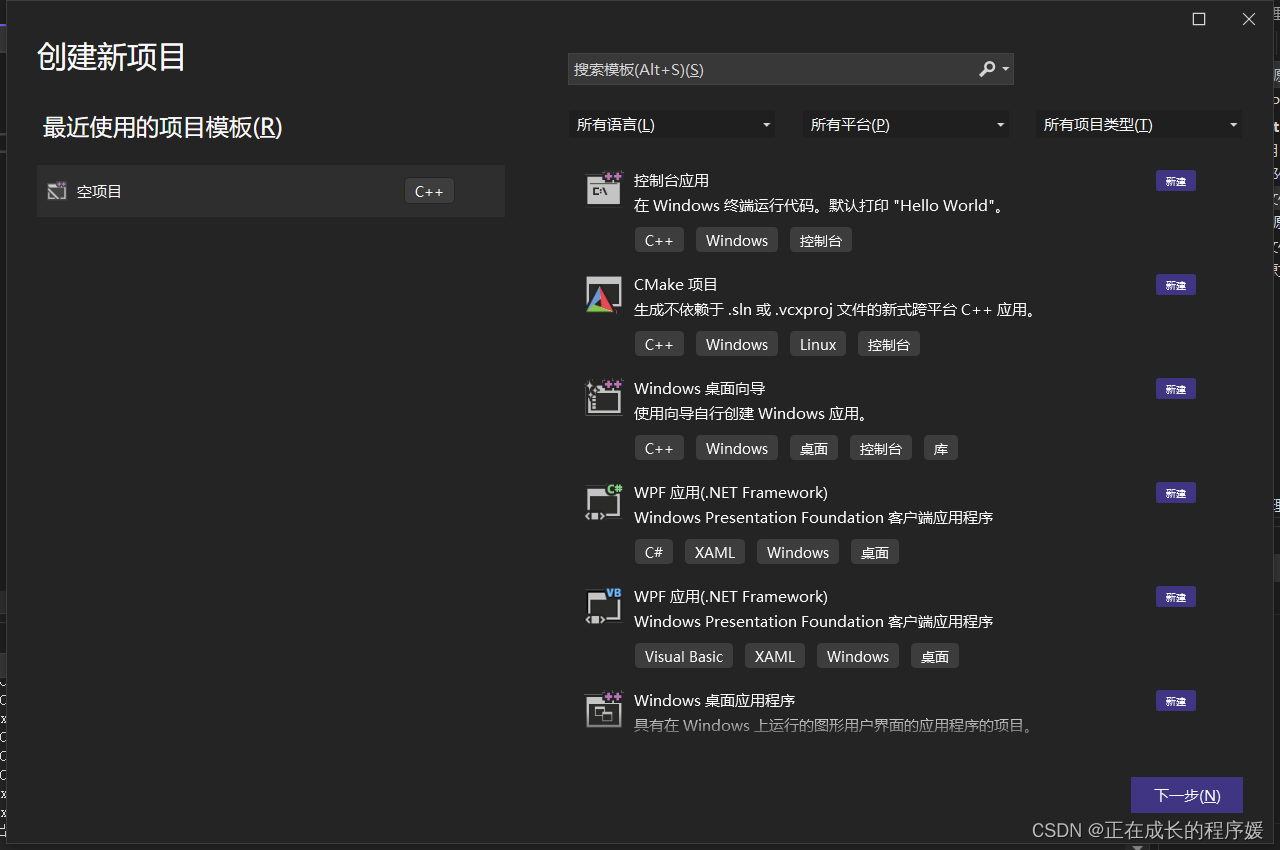
建完项目?
4、找到解决方案资源管理器的“头文件”,右键,“新建项“->”添加“
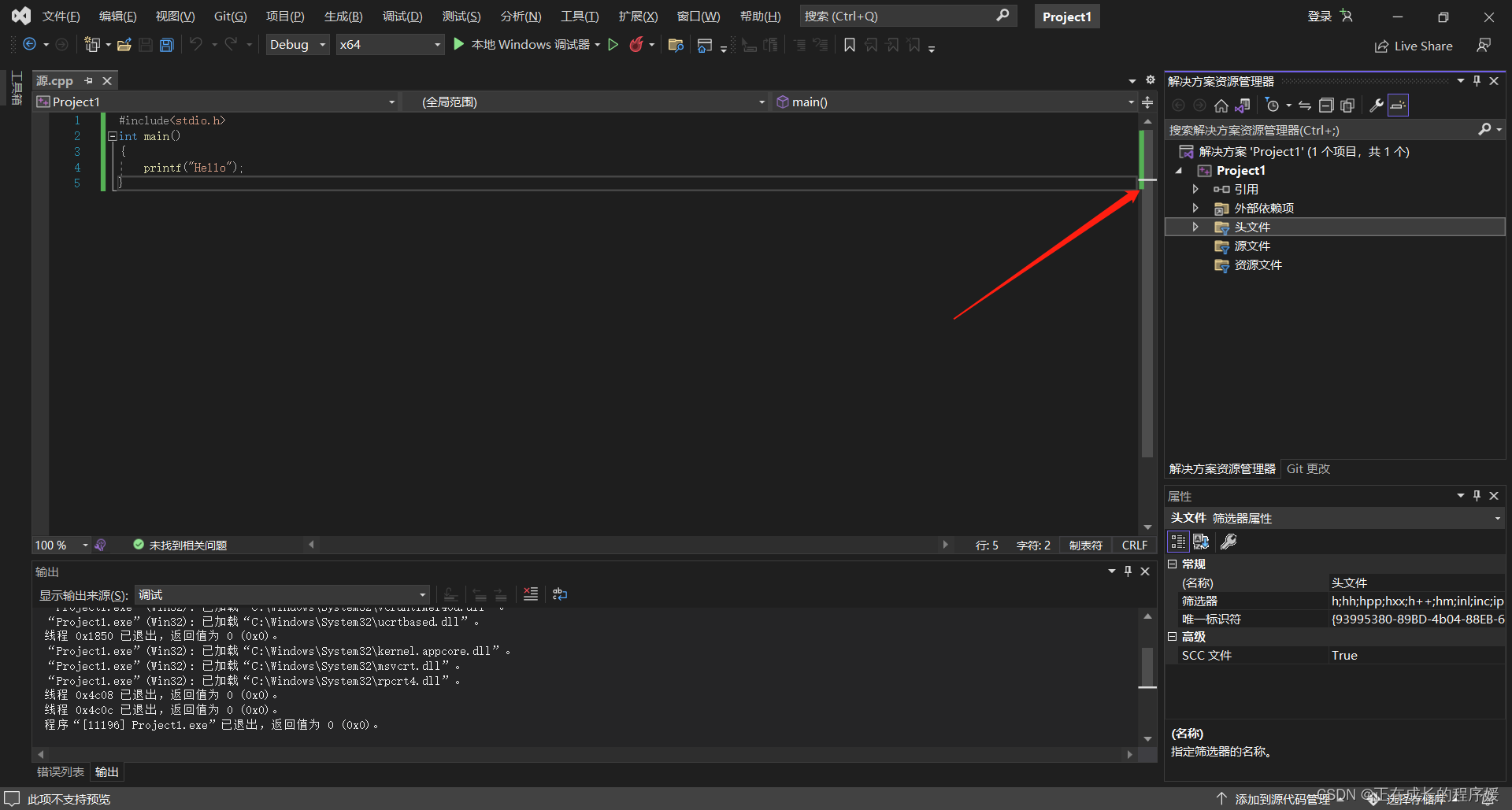
?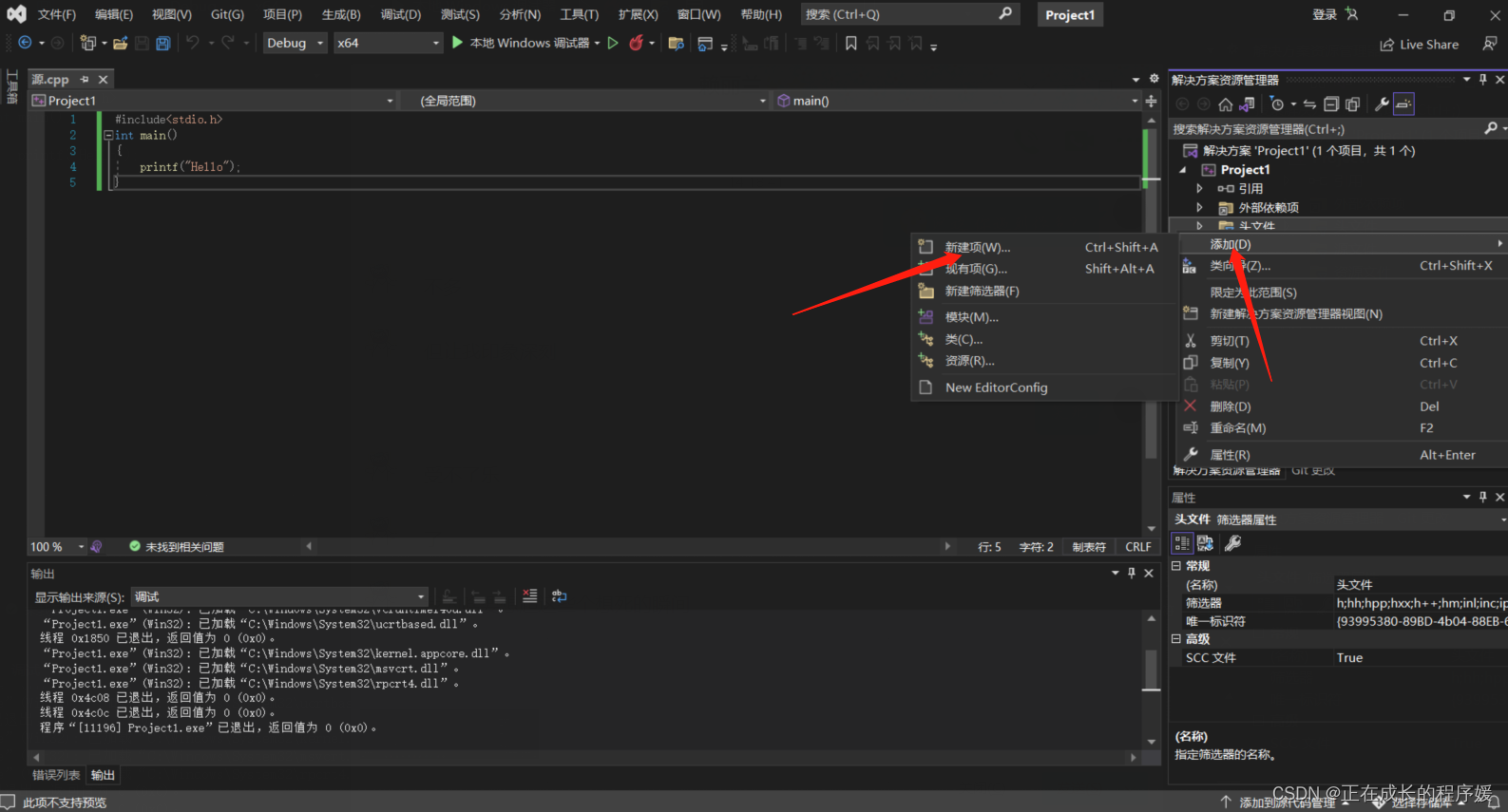
?5、选择C++文件(cpp)?,命名,选择位置即可。
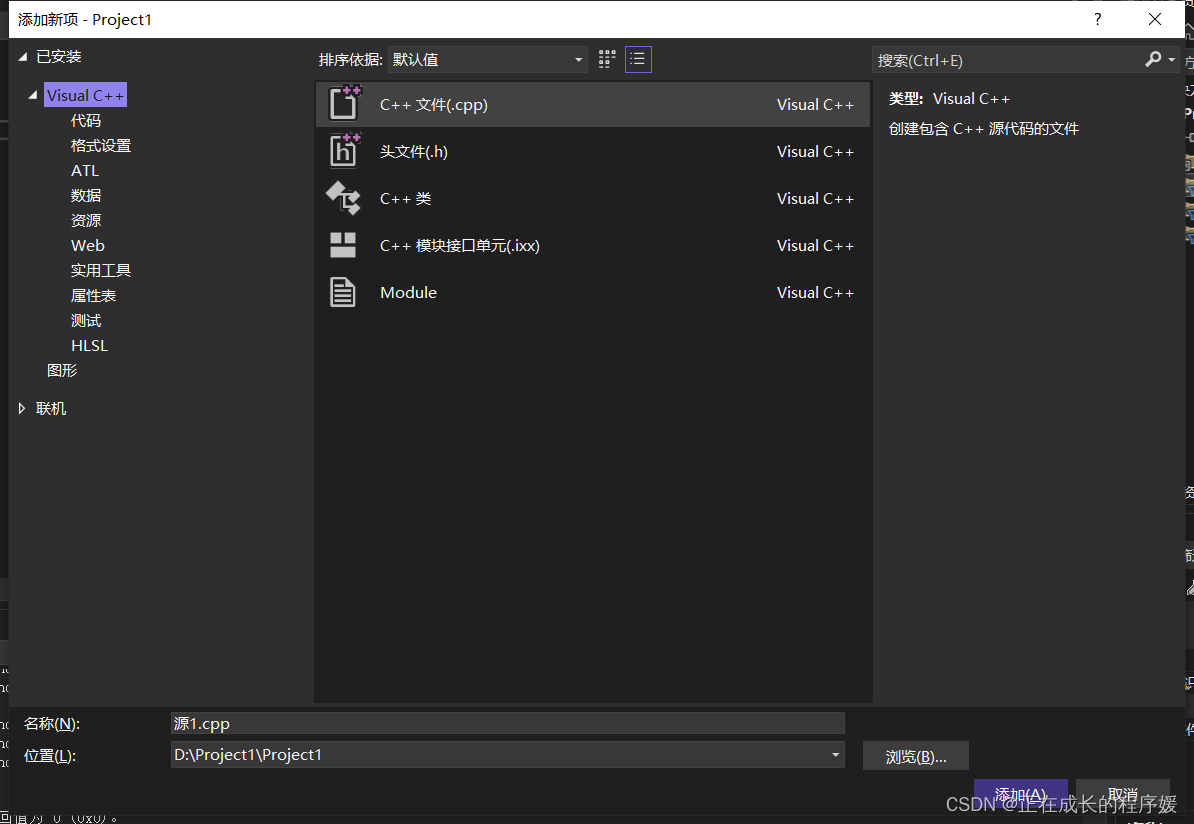
给大家准备了个一段代码,可以测试软件是否可用。
#include<stdio.h>
int main()
{
printf("Hello");
}点击”本地“Windows”调试器,运行,结果如下图
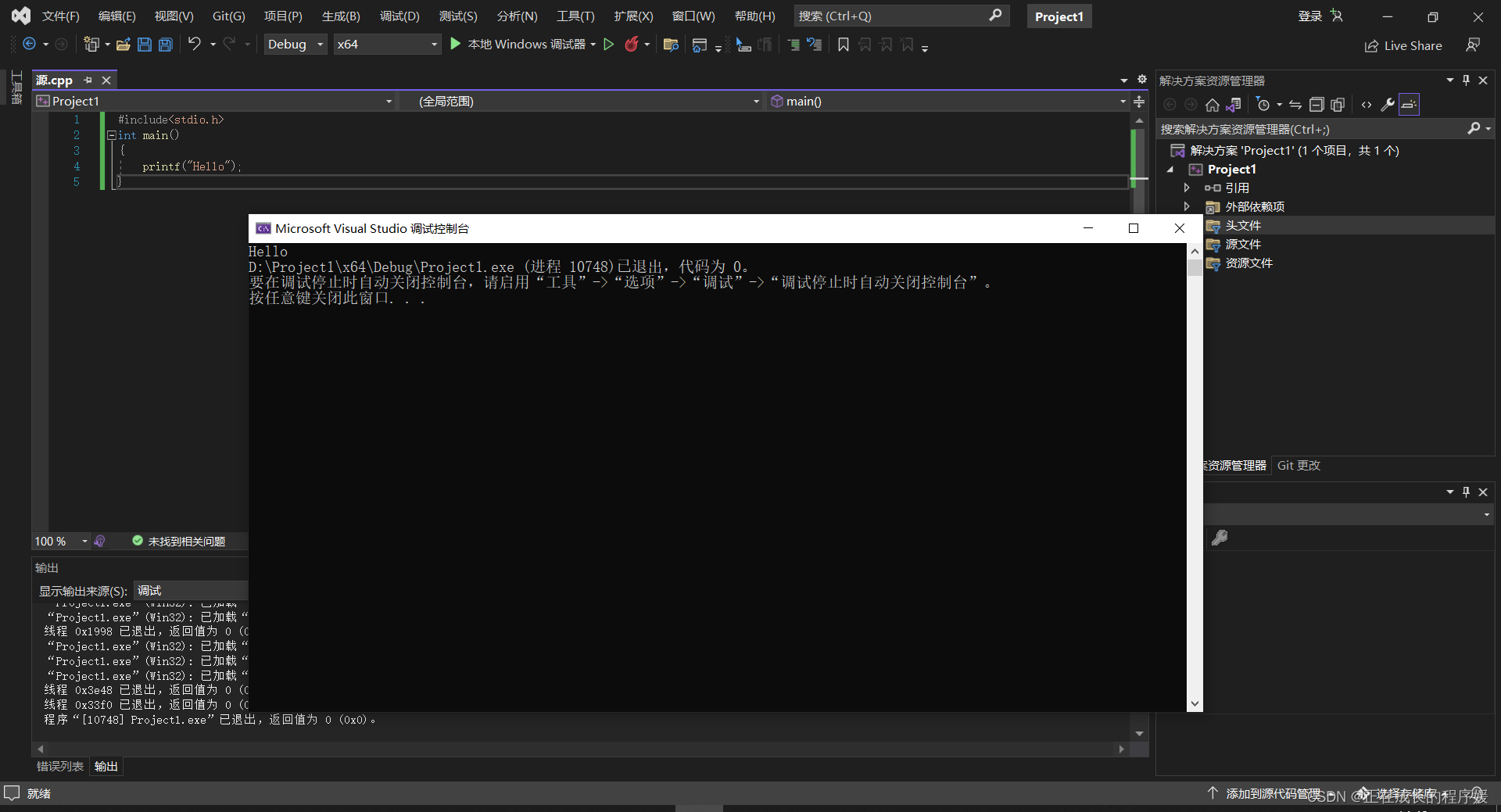
成功! 可以开启你的秃头之旅了~
?
注:如果用Visual Studio 写scanf函数时报错:返回值被忽略 可以看我另一篇博客
传送门:Visual Studio2022最新版用scanf函数编译报错C6031:返回值被忽略的解决办法
?Nothing could ever replace you.